Sådan bruger du din smartphone til nemt at sende penge til familie og venner

Hvis du nogensinde har forsøgt at dele fanen efter et måltid med venner på en restaurant, ved du lige hvor frustrerende det kan være at forsøge at betale hinanden tilbage, når virksomheden pålægger en grænse på to kort per bord.
Nogle venner har kontanter, andre graver gennem deres lommer til kvartaler og andre "glemmer at slå pengeautomatikken" som de sagde, at de ville den næste dag.
Heldigvis har en ny dræbe mobil apps gjort det nemmere end nogensinde at sende penge til bekendtskab hurtigt, effektivt og med nok info til rådighed for at være sikker på, at alles betalte deres retfærdige andel.
Dette er et par af vores yndlingsydelser, du kan bruge til at betale venner med en smartphone.
PayPal
PayPal er stadig den nemmeste og mest anerkendte tjeneste, som giver dig mulighed for at sende penge til venner, familie, virksomheder partnere eller endda en hobo på gaden med blot et tryk på en knap.
For at bruge appen har du brug for t o Opret en PayPal-konto enten på dit skrivebord eller din smartphone, og vedlæg enten en bankkonto eller et kreditkort, som virksomheden kan trække penge fra til at sende til din ønskede destination.
PayPal har den særlige fordel at lade dig at sende penge til nogen, selvom de ikke allerede har tilmeldt sig en PayPal-konto. Alt du behøver er et e-mail- eller telefonnummer, og appen tager sig af resten.
For at sende penge med PayPal, start med at installere appen enten via iTunes App Store eller Google Play.
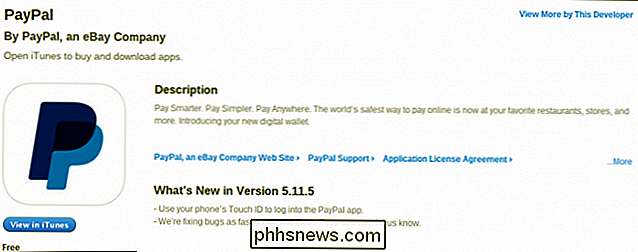
Herfra kan logge ind på din PayPal-konto, og afhængigt af om du allerede har vedhæftet en betalingskilde eller bare vil sende penge ved hjælp af dit kort på engangsbasis, kan du trykke på ikonet "Send penge" nedenfor.
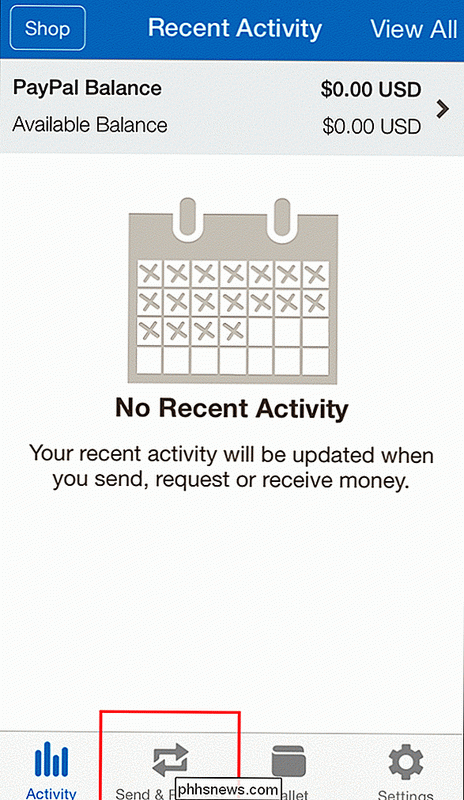
Vælg din modtager enten ved deres PayPal-kontonavn eller hoved-e-mail-adresse, og skriv så meget, som du skylder dem.
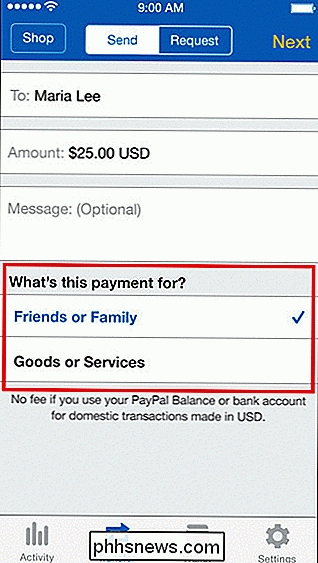
Send hit, og du er færdig. De kan modtage pengene på deres bankkonto, eller det kan være bundet til en PayPal-saldo til videre brug senere, forhandlerens valg.
Gebyrer for brug af PayPal er variable afhængigt af et par forskellige faktorer. Hvis den eneste økonomiske information, der er knyttet til din konto, er på et kredit- eller betalingskort, vurderes der en 3% afgift. Dette er på toppen af $ 0,30, at PayPal, der opkræver for at kontrollere eller opspare konti, selvom hvem dette gebyr lander på, afhænger af, om du valgte "Varer og tjenesteydelser" eller "Familie og venner" i løbet af den første betalingsfase.
Den førstnævnte er gratis, mens den anden vil klump prisen i det samlede beløb, som modtageren til sidst vil netto ved den tid, de accepterer beløbet på deres ende. Disse tal går endnu højere, når du sender penge til eller fra USA, varierende fra 0,5% til 2,0% afhængigt af destinationslandet og deres bankpraksis.
Google Wallet
Google har det svært at få penge ud af din baglomme og ind i vennernes palme med sin "Send penge via Gmail" -tjeneste, som giver dig mulighed for at tackle ethvert beløb, du vil have fra din Wallet, lige ind i emnet af en email, ligesom du ville have en standard vedhæftet fil.
Ikke kun Det, men så længe du allerede har oprettet dine betalingsindstillinger på forhånd, indeholder mobilappen til en hurtigstop-metode til at sende penge til dine kære eller venner, så længe du har deres e-mail-adresse eller telefonnummer i din kontaktliste.
For at sende penge i Google Wallet-appen skal du blot vælge indstillingen "Send penge" i hovedmenuen, se nedenfor.
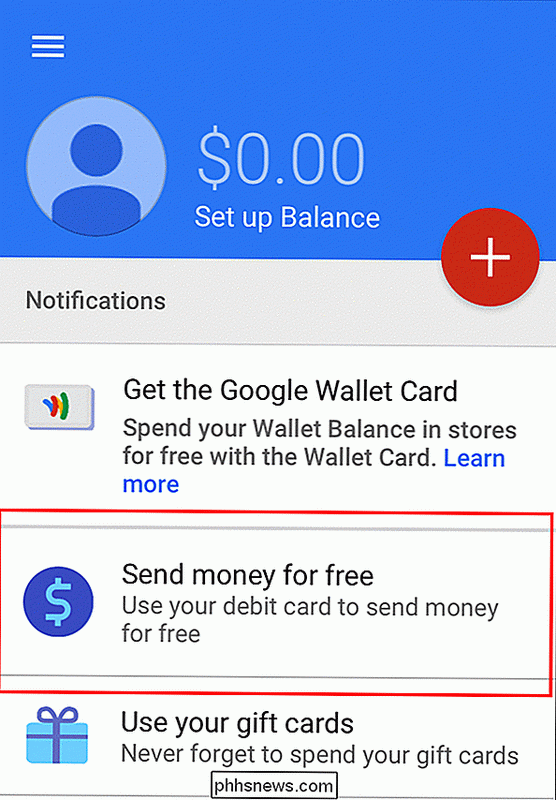
Herfra bliver du bedt om at indtaste beløbet.
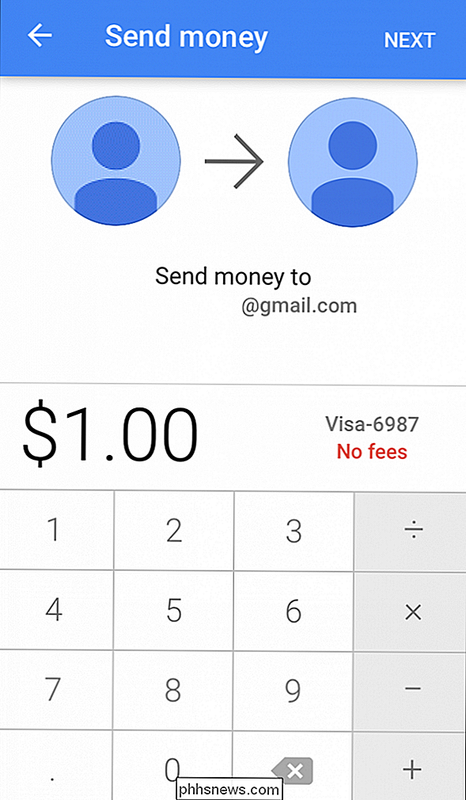
Efter det skal du bare indtaste e-mailadressen eller telefonnummeret på den person, du vil betale, og midlerne vil blive sendt inden for et minut eller mindre afhængigt af din forbindelseshastighed.
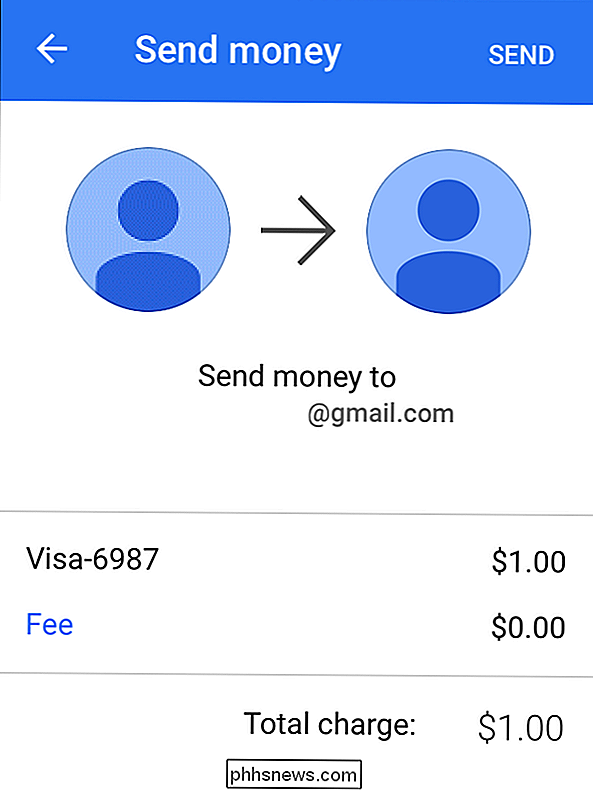
Det bedste ved Wallet er, uanset om du bruger et kort eller en bankkonto, på ingen måde vurderes gebyrer så længe som mængden, der overføres mellem begge parter, er under $ 100 og sendes indenlandsk i USA.
Google Wallet hjælper også med at løse problemet med at finde ud af, hvem der skylder hvad på fanen til frokost, med den praktiske "Split Charge" -funktion, der vil skade nogen der sidder ved bordet med en pengeanmodning for hvor meget de skylder dig baseret på dine input.
Snapchat / Snapcash
Da Snapchat famously afviste Facebooks forsøg på at købe tjenesten ud for 3 milliarder dollar tilbage i 2014, rejste mange analytikere og journalister i blogosfæren retligt spørgsmålet, der var på alles sind: "Nå, det er dristigt, men ... hvordan præcist gør du planlægger at tjene penge nu? ".
Snapchat var hurtig til at reagere med frigivelsen af deres penge, der sendte service, Snapcash. Debuteret som et partnerskab mellem drengene ved Snapchat og mobilbetalingsmonolit Square, gør Snapcash det nemt for dig hurtigt og nemt at sende penge til alle på din venneliste efter at have aktiveret indstillingen i dine Snapchat-indstillinger.
For at sende penge i en "snap" (selvom jeg har det ondt om det ordsprog), skal du åbne appen og gå til dine indstillinger.
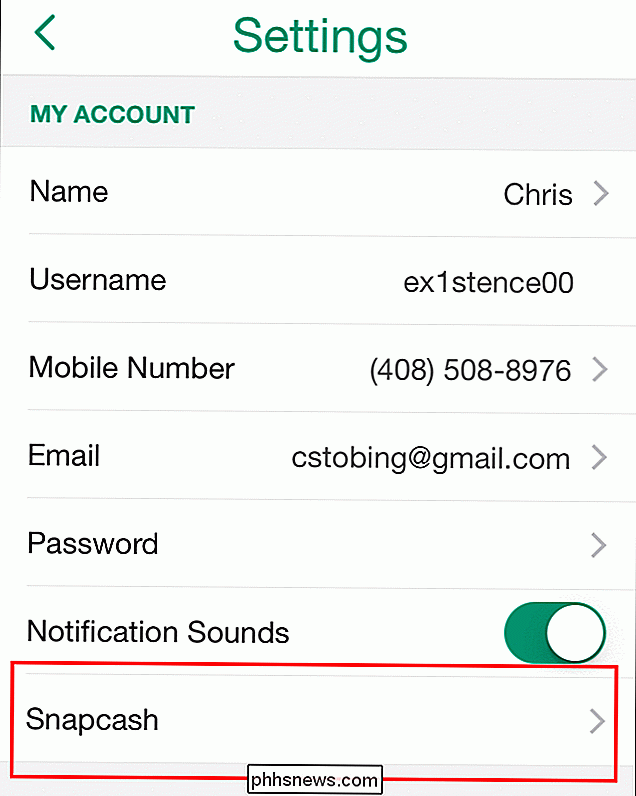
Her ses muligheden for "Snapcash". Klik ind, og efter at du har accepteret vilkårene og tjenesterne, bliver du bedt om at tilføje et betalingskort for at hente penge fra.
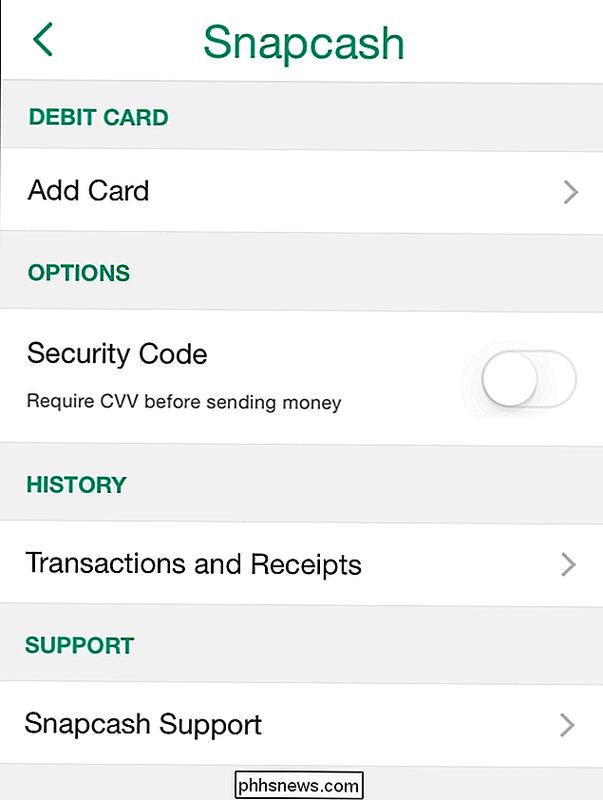
Når betalingsmuligheden er verificeret og godkendt, kan du åbne beskeddelen af Snapchat for den ven du vil betale, og vælg knappen "Send kontant" på højre side.
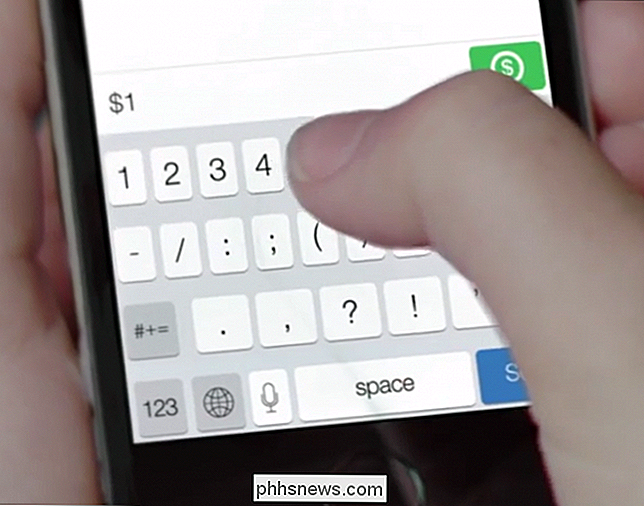
Og det er lige så nemt som det! Vælg beløbet, og du får en verifikations-email i din indbakke, så snart pengene går igennem. Snapcashs gebyrer ligner PayPal's: gratis, hvis du bruger en check / opsparingskonto på hjemmemarkedet og omkring 2,9%, hvis du vælger at gå den eneste kortrute i stedet.
Venmo
Og en liste som denne ville ikke ' t være komplet uden at nævne den nye hotness på blokken: Venmo.
Venmo slags kom ud af ingenting og fulgte hurtigt rollen "ven-til-ven" betalinger, der også knytter op til en række sociale medier konti i en cinch. Fordelen her er, at du aldrig behøver at oprette en eksklusiv Venmo-identitet, og ikke heller gøre nogen af dine fremtidige betalere så længe du kender dem på Facebook.
Teknisk kan du bruge en separat email (Facebook er ikke eksplicit nødvendig ), men som vi vil se senere, kan Venmos sociale funktioner være både en velsignelse og en forbandelse.
For at komme videre på Venmo, skal du åbne appen og vælge hvilken registreringsstil passer bedst til dine behov. Derefter vil du blive taget til en prompt, som meget gerne Snapcash og PayPal, vil bede dig om at indtaste din foretrukne betalingsmetode, uanset om det er en kontokonto, et betalingskort eller et kreditkort.
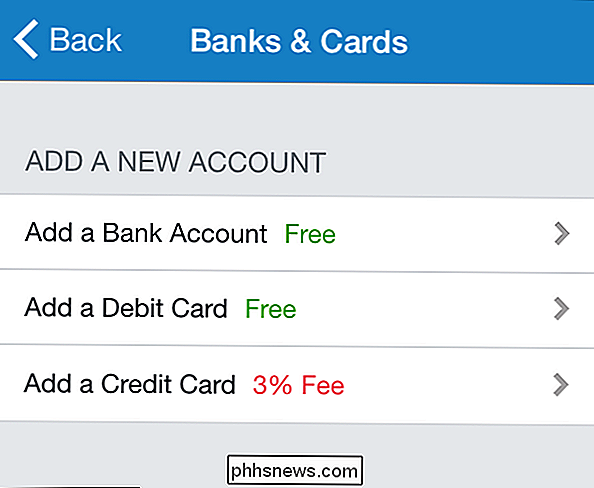
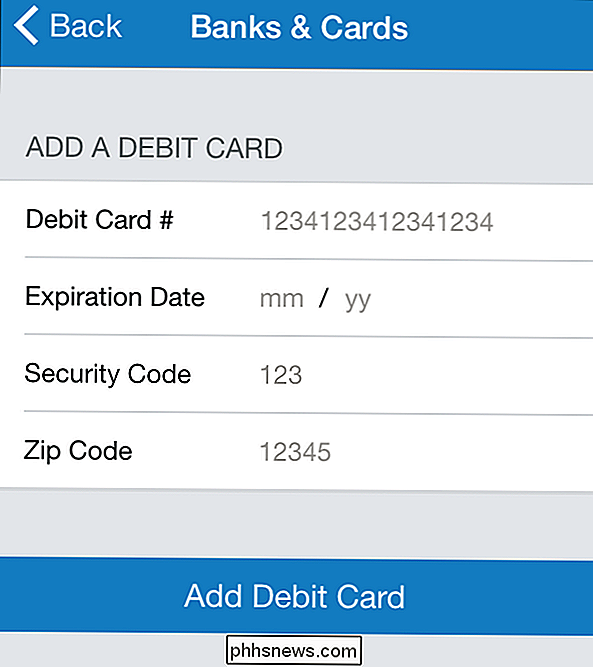
For at starte betalingen proces, tryk på ikonet i øverste højre hjørne, der ligner en blyant, der skriver på en pude, set nedenfor.
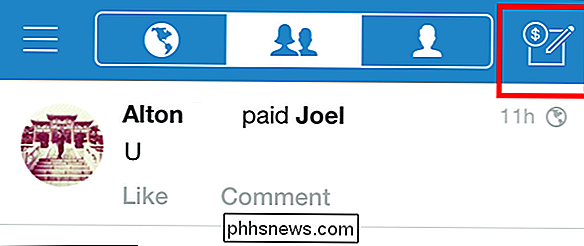
Efter det (afhængigt af den metode, du plejede at tilmelde dig), kan du enten bladre gennem dine Facebook-venner for at finde den person, du vil betale, eller indtaste deres e-mail-adresse eller telefonnummer for at komme i gang med transaktionen.
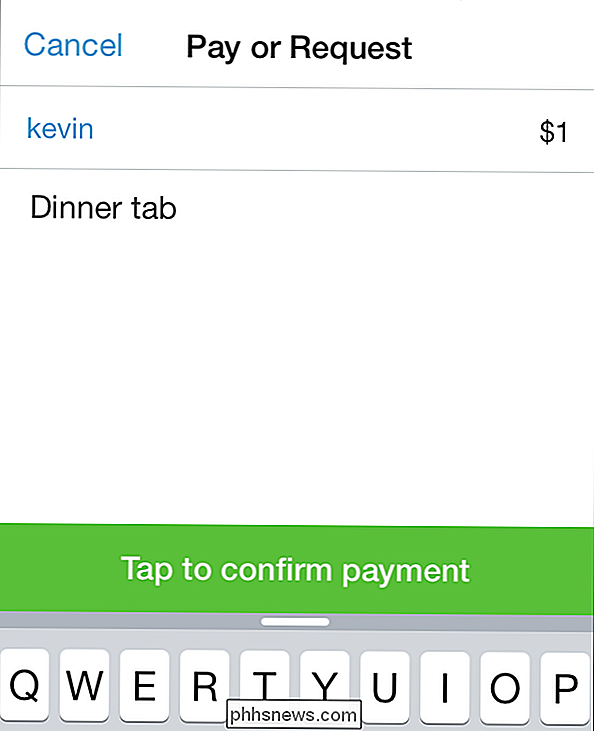
Indtast det beløb, du vil betale dem, og tryk på "pay". Dette er også det samme vindue, du kan bruge til at anmode om penge fra venner, men husk at den, du sender det til, skal allerede have registreret hos Venmo selv for at kunne se det.
Og de er betalt, ingen skade, ingen fejl. Selvom Snapcash og PayPal er lige så lette at betjene, foretrækker vi Venmo på grund af dets sociale medier integration. Dette er i betragtning, er der en advarsel. Den ene (og ganske vist ret betydelige) ulempe vi må nævne, er det, hvis du bruger Venmo til at betale en ven eller et familiemedlem; alle vil vide om det. Som standard deler appen alle betalingsaktiviteter sammen med alle på din Facebook-venneliste.
Heldigvis er dette en mulighed, der kan slukkes gennem privatlivsindstillingerne nedenfor, men medmindre du ved det på forhånd, er du forpligtet til at foretage mindst nogle betalinger, som resten af verden kan kommentere eller "lide" i deres eget foder.
Dette problem sideløbende har Venmo hurtigt racketet til toppen af Android og iOS app butikker for dets intuitive UI, brugervenlighed og næsten ikke eksisterende gebyrplan, som kun opkræver 3%, hvis du overfører kontanter med et kredit- eller betalingskort (som forbliver i overensstemmelse med industristandarden).
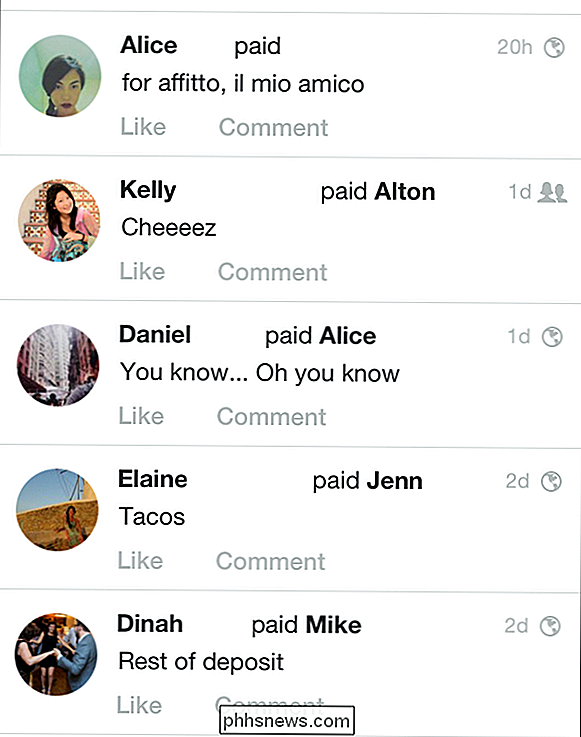
Så den næste tiden din tjener eller servitrice forsøger at pinke aftensregningen på et kort, må du ikke svede det, fordi Venmo, Google Wallet, PayPal og Snapcash er der for at hjælpe dig med at hente fanen.

Download hele websider i Firefox ved hjælp af ScrapBook
Har du brug for at gemme en webside eller et websted, så du kan se det offline ? Skal du være offline i længere tid, men vil kunne gennemse dit yndlingswebsted? Hvis du bruger Firefox, så er der en Firefox-tilføjelse, der kan løse dit problem.ScrapBook er en fantastisk Firefox-udvidelse, der hjælper dig med at gemme websider og organisere dem på en meget nem måde at administrere. Den vir
Sådan øges størrelsen på tekst og ikoner på en iPhone
Du kan gøre teksten større og mere læsbar på din iPhone eller iPad, men du kan også øge størrelsen af appikonerne, tekstiketter og brugergrænsefladeelementer på din iPhone 6, 6 Plus, 6S eller 6S Plus, så det er nemmere at bruge. RELATERET: Sådan får du tekst større og mere læsbar på iPhone eller iPad Af Som standard er din iPhones skærmopløsning i "Standard" -tilstand.



